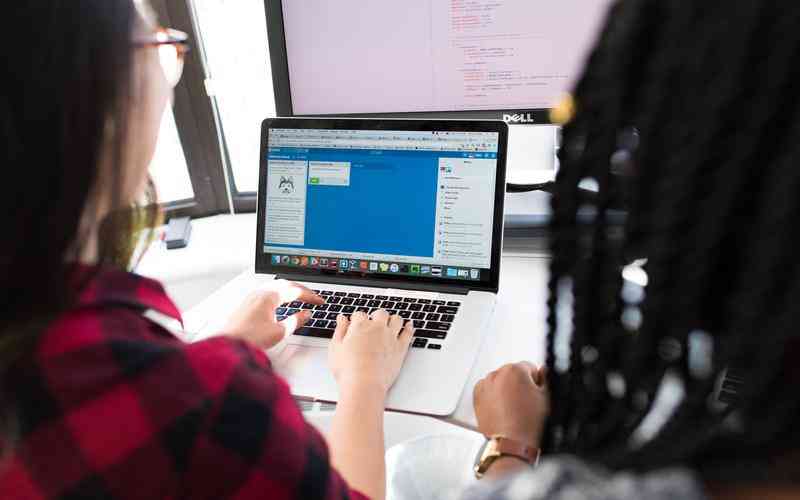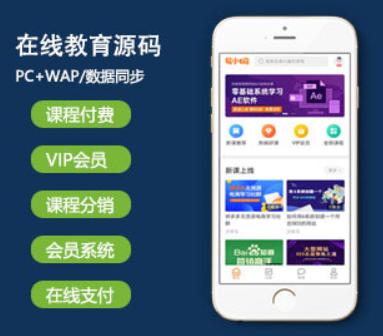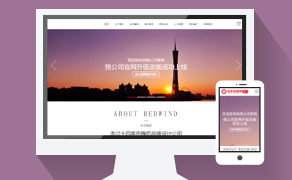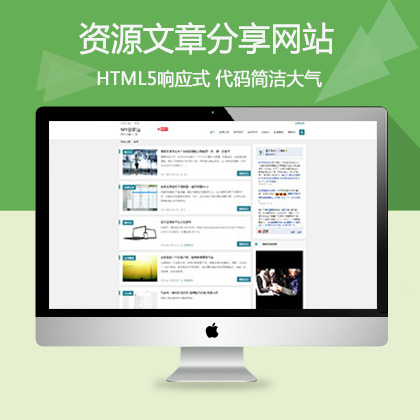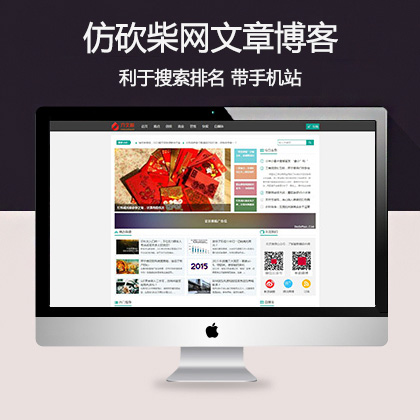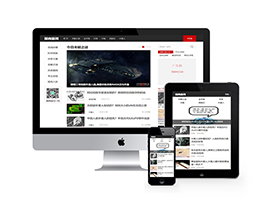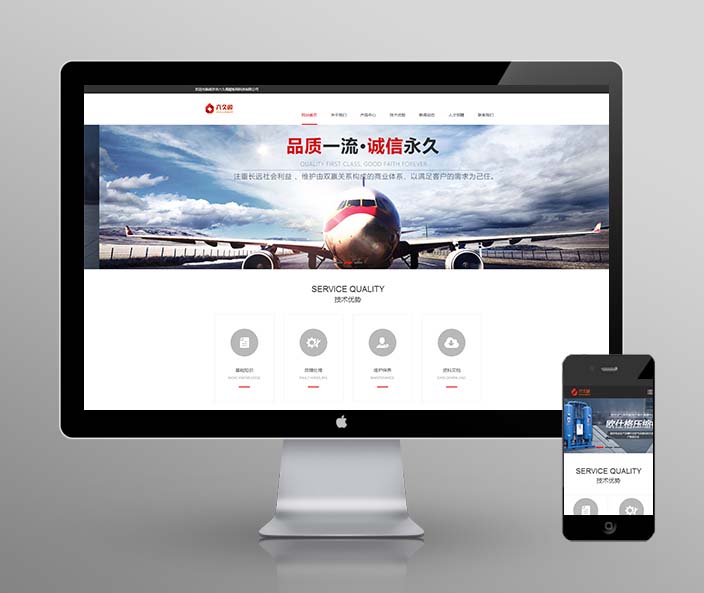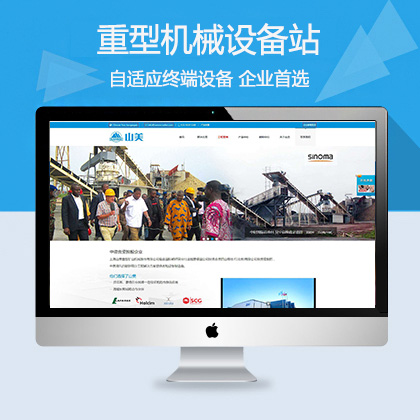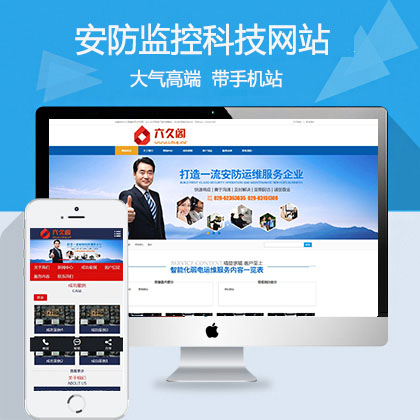WordPress是一个广泛使用的内容管理系统,它使得在网站上发布文章和图片变得非常简单。但有时候,您可能希望调整文章中的图片大小,以确保它们适合您的页面布局。本文将介绍如何在WordPress文章中调整图片大小。
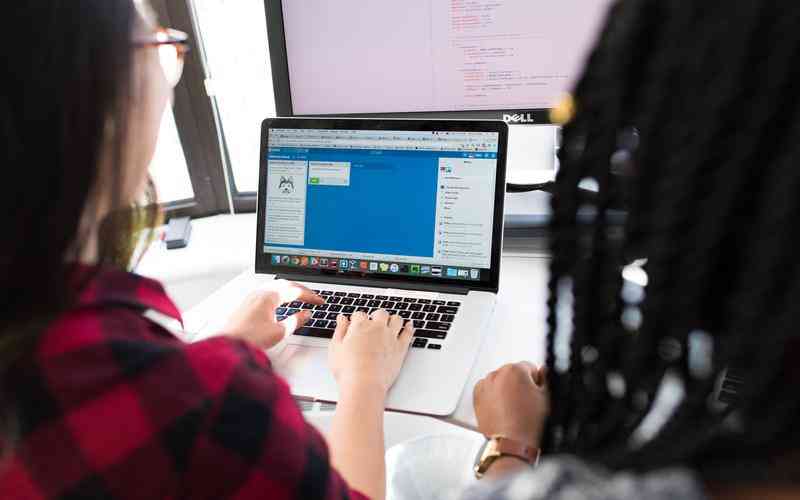
使用WordPress编辑器调整图片大小
WordPress自带的编辑器提供了简单的工具来调整文章中的图片大小。以下是步骤:
插入图片:
在文章编辑器中,将光标放在您希望插入图片的位置,然后点击“添加媒体”按钮,选择您要插入的图片。
选择图片尺寸:
一旦图片插入到文章中,点击图片,您将看到一些小圆点和方框。将鼠标悬停在这些圆点和方框上,您将看到一个工具栏。点击工具栏中的“编辑”图标。
调整大小:
在弹出的窗口中,您可以手动输入图片的宽度和高度,或者选择预设的尺寸。确保勾选“保持宽高比”选项以避免图片变形。
插入图片:
调整完大小后,点击“更新”按钮以应用更改。然后点击“插入”按钮将图片插入到文章中。
使用CSS调整图片大小
如果您希望对文章中的所有图片应用相同的样式,可以使用CSS来调整图片大小。以下是步骤:
打开主题的样式表:
在WordPress后台,导航到“外观” > “主题编辑器”,然后在右侧选择“样式表(style.css)”。
添加样式:
在样式表中添加以下CSS代码:
css
Copy code
/* 调整文章中图片的大小 */
.entry-content
img
{
max-width
:
100%
;
/* 图片宽度最大不超过容器的宽度 */
height
: auto;
/* 图片高度自动调整,保持宽高比 */
保存更改:
添加完CSS代码后,确保点击“更新文件”按钮保存更改。
通过上述步骤,您可以使用CSS来统一调整文章中所有图片的大小。
调整WordPress文章中的图片大小非常简单,您可以通过编辑器提供的工具或者使用CSS来实现。根据您的需求和偏好,选择最适合您的方法来调整图片大小,以确保它们在网站上呈现出最佳效果。
插件下载说明
未提供下载提取码的插件,都是站长辛苦开发,需收取费用!想免费获取辛苦开发插件的请绕道!
织梦二次开发QQ群
本站客服QQ号:3149518909(点击左边QQ号交流),群号(383578617)  如果您有任何织梦问题,请把问题发到群里,阁主将为您写解决教程!
如果您有任何织梦问题,请把问题发到群里,阁主将为您写解决教程!
转载请注明: 织梦模板 » 如何在WordPress文章中调整图片大小